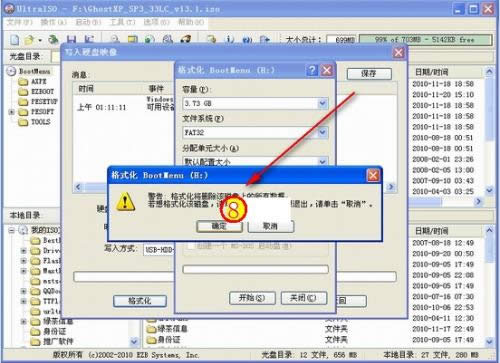电脑公司详细说明6种经常见U盘系统无法打开的情况及其处理办法
发布时间:2023-02-20 文章来源:深度系统下载 浏览:
| Windows 7,中文名称视窗7,是由微软公司(Microsoft)开发的操作系统,内核版本号为Windows NT 6.1。Windows 7可供家庭及商业工作环境:笔记本电脑 、平板电脑 、多媒体中心等使用。Windows 7可供选择的版本有:入门版(Starter)、家庭普通版(Home Basic)、家庭高级版(Home Premium)、专业版(Professional)、企业版(Enterprise)(非零售)、旗舰版(Ultimate)。
不少网友利用U盘给电脑安装系统时,用U盘启动盘制作工具制作完成U盘启动盘后,将U盘插入电脑中,却无法正常引导系统!U盘系统无法启动!对此,我们该怎么办呢?下面电脑公司就对各种方法做一个陈述,供大家参考。 6种方法解决你的U盘系统无法启动: 1. U盘质量或者是容量存在问题,比如使用的是缩水U盘,而导致U盘系统无法启动。可以先更换U盘,再次进行U盘启动盘的制作,从而引导系统。 2. 我们必须要知道,利用U盘启动盘来引导系统时,必须在BIOS中进行“设置U盘为第一启动盘”的操作,确认设置完从U盘启动后,就可以解决U盘系统无法启动问题。 3. “USB_HDD ”和“USB_ZIP”的模式选择问题,首先要知道自己的电脑主板的新旧程度,当然还要考虑模式的兼容问题。如果实在不知道怎么选择,可以在一个模式引导系统失败时,选择另外一种模式来制作U盘启动盘。 知识普及: ZIP模式是指把U盘模拟成ZIP驱动器模式,启动后U盘的盘符大多是A。 HDD模式是指把U盘模拟成硬盘模式;特别注意:如果选择了HDD模式,那么这个启动U盘启动后的盘符是C:,在对启动分区进行操作时就容易产生很多问题,比如:装系统时安装程序会把启动文件写到U盘而不是你硬盘的启动分区!导致系统安装失败。 所以小编推荐,请尽量先选择ZIP模式。(PS:要从U盘启动,你需要开机时按DEL键进入BIOS里第一启动设备里选择USB-HDD或是USB-ZIP,当然有些主板不需进入BIOS设置,开机直接按F12进入BOOT MENU即可选择) 4. 你的电脑主板不支持U盘启动。那么只能更换主板或者放弃U盘装系统。 5.换个U盘启动盘制作工具。可能该U盘启动盘制作工具制作完成的U盘启动盘程序和电脑不兼容。 6.在U盘启动盘还未完成引导时,中途将U盘拔出了,使得文件损坏,导致再次使用时U盘系统无法启动。建议重新制作U盘启动盘。 以上就是U盘系统无法启动可能的原因以及解决办法。若有更好的建议,请大家不要吝啬分享。
windows 7 的设计主要围绕五个重点——针对笔记本电脑的特有设计;基于应用服务的设计;用户的个性化;视听娱乐的优化;用户易用性的新引擎。 跳跃列表,系统故障快速修复等,这些新功能令Windows 7成为最易用的Windows。 |
相关文章
上一篇: